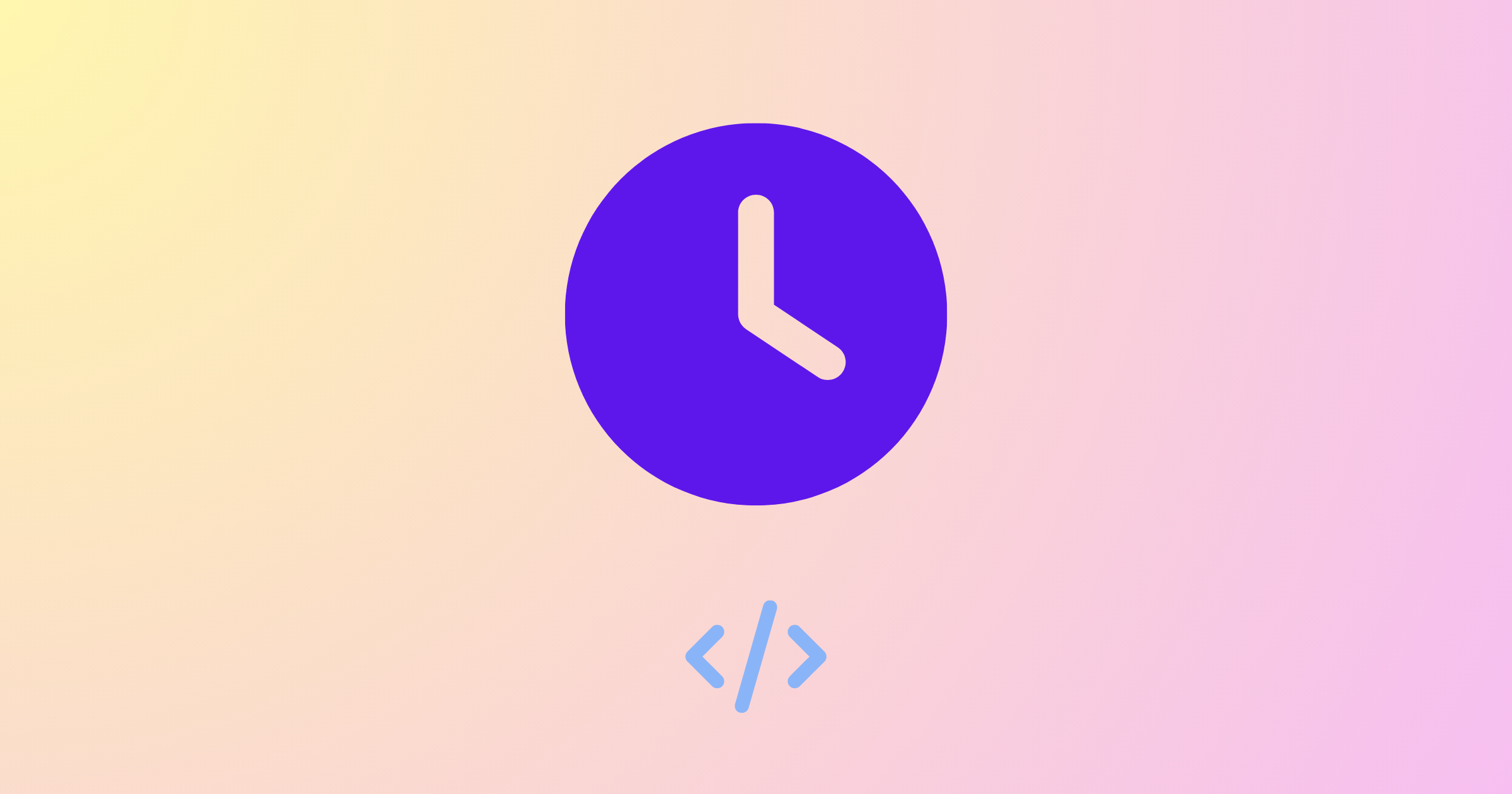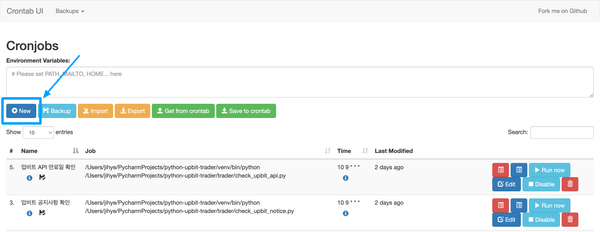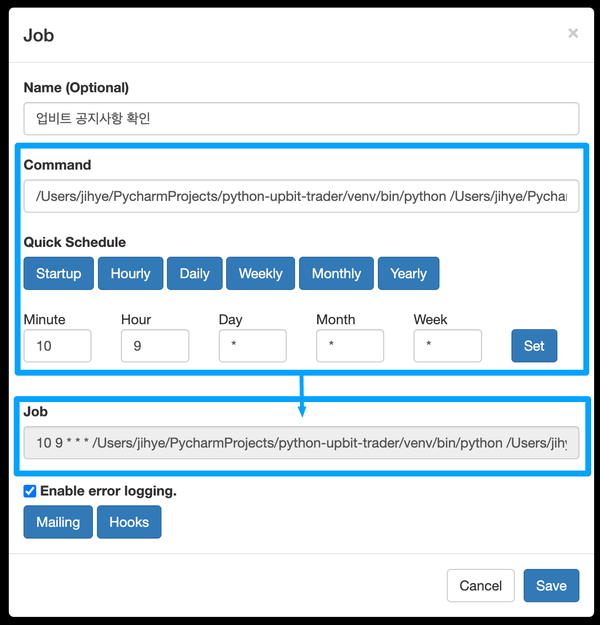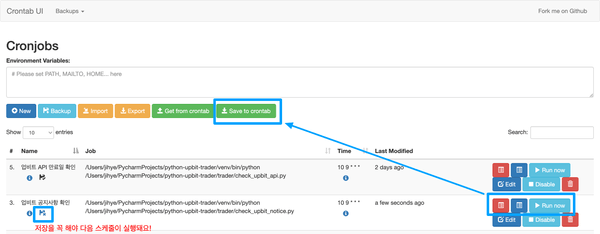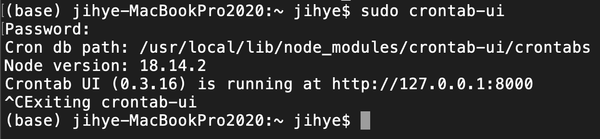하루에 한 번, 매 시간, 특정 요일마다 실행할 스크립트가 점점 늘어나게 되었어요. 📚 클라우드를 사용하지 않고 로컬 컴퓨터에서 직접 실행해도 된다면 Crontab UI를 사용해 쉽게 스케줄 작업을 관리할 수 있어요.
Crontab UI 소개
Crontab UI(새창)는 cron 작업을 웹 UI로 쉽게 관리할 수 있게 해주는 노드 패키지에요.
맥을 사용하면 내장된 crontab으로 cron 작업을 관리할 수 있지만 터미널을 사용한 명령어 인터페이스에 익숙해야 해요.
Crontab UI를 사용하면 GUI로 편리하게 관리할 수 있어요. 👍
Crontab UI 사용법
플러그인 설치
터미널을 열고 npm 명령어로 패키지를 설치해요.
npm install -g crontab-ui권한 오류가 발생한다면 sudo 명령어를 앞에 붙여서 실행해요.
sudo npm install -g crontab-uiCrontab UI 실행하기
설치가 완료되면 간단한 명령어로 Crontab UI 웹 서버를 실행할 수 있어요.
crontab-ui권한 오류가 발생한다면 sudo 명령어를 앞에 붙여서 실행해요.
sudo crontab-ui브라우저에서 크론 작업 등록하기
-
브라우저에서
http: //127.0.0.1:8000주소로 웹 페이지를 열고New버튼을 클릭해요. -
작업 이름을 쓰고, 실행할 명령어를 적어요. 실행할 스케줄을 설정하면 Job 입력란에 등록할
cron작업이 미리보기로 보여져요. -
만든 작업의
Run now버튼을 누르면 바로 스크립트를 실행해요. 작업 생성시Enable error logging옵션을 체크했다면 에러, 실행 로그도 확인할 수 있어요.
정상 작동한다면Save to cronjob버튼을 눌러 작업 등록을 완료해요.
Crontab UI 중단하기
작업 등록, 수정, 삭제를 완료했다면 Crontab UI 웹서버는 필요가 없어요. 터미널에서 control+C를 눌러서 웹서버를 중단해요.
참고 자료
이 글을 쓰기 위해 참고한 자료는 아래와 같아요. 📚🤓🕯️
- GitHub Crontab UI(새창)